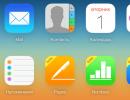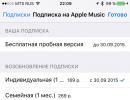Apple Music apžvalga ir naudojimo instrukcijos. Apple Music prenumerata Šeima dalijasi Apple muzika kaip nustatyti
Jei norite mūsų svetainėje pamatyti atsakymus į savo klausimus apie viską, kas susiję su Apple technologijomis, programomis ir paslaugomis, iOS ar Mac OS X, iTunes Store ar App Store, klauskite jų adresu. Atsakymai į įdomiausius iš jų bus pateikti šios dalies medžiagoje. Gavome tokį klausimą:
Laba diena! Man reikia patarimo dėl apple music prenumeratos. Dabar turiu asmeninę paskyrą su bandomuoju laikotarpiu, noriu pereiti prie šeimos abonemento. Kyla klausimai: 1) kaip tai padaryti? 2) kiek žmonių galima užsiprenumeruoti apple music per šeimos abonementą? 3) ar bandomasis laikotarpis nesibaigs, kai pakeisiu prenumeratą? 4) ar bus galima pakeisti prenumeratą atgal?
Sveiki!
„Apple Music“ šeimos prenumerata yra tiesiogiai susijusi su „Family Sharing“ funkcija – iš tikrųjų „Apple“ siūlo už 269 rublius per mėnesį atidaryti „Apple Music“ visiems jūsų šeimos nariams vienu metu. Tai veda prie dviejų išvadų:
- Nesukūrus šeimos, Apple Music šeimos prenumerata bus nenaudinga. Todėl pirmiausia pridėkite šeimos narių ID prie savo Apple paskyros (iOS - meniu Nustatymai-iCloud-Šeima, OS X - Sistemos nuostatos-iCloud-Family Sharing)
- Maksimalus „Apple Music“ šeimos prenumeratos narių skaičius yra šeši žmonės (jūs + penki giminaičiai)
„Apple Music“ šeimos prenumerata išskiria kiekvieno šeimos nario nuostatas, klausymosi istoriją ir rekomendacijas. Kiekvienas turės savo abonementą, kuris nepersidengs su likusia namų ūkio dalimi.
Naudojant „iOS“, prenumerata keičiasi taip:
- paleiskite „App Store“.
- pagrindiniame puslapyje apačioje spustelėkite savo Apple ID
- pasirinkite parinktį „Peržiūrėti Apple ID“ ir įveskite slaptažodį
- skiltyje „Prenumeratos“ spustelėkite „Tvarkyti“
- pasirinkite „Apple Music Subscription“
- skiltyje „Prenumeratos atnaujinimas“ galite pereiti prie šeimos prenumeratos

„iTunes“ turite atlikti šiuos veiksmus:
- spustelėkite savo profilio nuorodą viršutinėje iTunes juostoje
- pasirinkite "Paskyros informacija" ir įveskite slaptažodį
- skiltyje „Nustatymai“ matysite aktyvių prenumeratų skaičių ir mygtuką „Tvarkyti“. Spustelėkite jį
- pasirinkite savo Apple Music prenumeratą ir spustelėkite Redaguoti

„Apple“ visiems naujiems vartotojams suteikia trijų mėnesių bandomąjį laikotarpį, o įmonei nesvarbu, kiek kartų per tuos mėnesius perjungiate individualias ir šeimos prenumeratas. Tačiau pasibaigus jų galiojimui, būsite nurašę kitą mėnesį ir bus nurašyta suma, atitinkanti prenumeratos tipą bandomojo laikotarpio pabaigoje. Jei tai individualus abonementas - 169 rubliai, jei tai šeimos abonementas - 269 rubliai. Vėliau bus galima keisti abonemento tipą, tačiau tai turės įtakos nurašomai sumai tik nuo kito mėnesio.
Dabar galima klausytis „Apple Music“ transliacijos radijo su daugybe funkcijų, kuriančių nuostatų sąrašus ir kitas funkcijas. Dabar noriu papasakoti, kas yra Muzika, kiek kainuoja abonementas ir kaip atsikratyti paslaugos, jei staiga nuo jos pavargote. Nors tai mažai tikėtina. Bet staiga?
Kas yra Apple Music
Pirmiausia noriu pasakyti, kokia tai paslauga. Muzika, kaip galbūt atspėjote iš pavadinimo, yra muzikos paslauga, kurioje neperkate tam tikrų kūrinių ir albumų/kolekcijų, o klausotės visko, kas atitinka jūsų pageidavimus. Be to, galite klausytis muzikos iPhone, iPad, iPod Touch, iTunes (tiek Mac, tiek Windows versijose), taip pat Android įrenginiuose! Tiesa, kolegoms su „žaliuoju robotu“ teks šiek tiek palaukti – jiems skirta programa bus išleista kiek vėliau...
Asmeniškai esu roko ir metalo gerbėjas, todėl pirmą kartą savo iPhone įjungęs Muziką pasirinkau reikiamus stilius ir mėgstamiausias grupes. Tai užbaigė paslaugos nustatymą ir aš ramiai pasirinkau „bangą“, kurios noriu klausytis.
Ir mažas papildymas: 
Jei atidarysite iTunes savo kompiuteryje arba Muziką savo iPhone, pamatysite kelis skirtukus – For You, New, Radio, taip pat Connect. Pasakysiu eilės tvarka, kas yra kas:
- Tau– tai dainų rinkiniai pagal jūsų pageidavimus. Čia aš turiu, pavyzdžiui, roką, metalą ir kažką šalia, kas man vienaip ar kitaip turėtų patikti.

— Naujas- šioje skiltyje, sprendžiant iš pavadinimo, atsidurs nauji daiktai, o jei norite, galėsite lengvai pereiti prie bet kokio kito stiliaus, jei staiga užsinorėsite kažko naujo :)

— Radijas- įvairios radijo stotys, kurios nebūtinai turi patikti... Jos tiesiog yra, o jei čia užklydote, būtinai paspausk ant skirtingų stočių, jei kas patiktų (ir nepamirškite slinkite žemyn - radijo stočių yra kiekvienam skoniui) . Beje, jei nuspręsite klausytis radijo, tai panašu į įprastą FM stotį, negalite vėl klausytis jums patinkančio takelio arba paleisti ankstesnio. Paleisti / pristabdyti ir tik kitą takelį:

-Prisijungti- fanų zona! Galite užsiprenumeruoti savo mėgstamą atlikėją ir parašyti jam savo susižavėjimo įrašus! Ne, tikrai, galite rašyti Mumiy Troll. Beje, mūsų mėgstamiausi irgi yra, tad drąsiai galite jiems parašyti – Sasha Gagarinas tikrai atsakys. pasiaiškinau :)

Žinoma, bet kurį „Apple Music“ grojamą takelį galite pažymėti kaip savo mėgstamiausią spustelėdami širdelę šalia pavadinimo, o „Apple Music“ ateityje galės tiksliau pateikti tai, kas jums turėtų patikti!
Apple Music prenumerata
Deja, nieko puikaus iš „Apple“ mums neatneša nemokamai, kad ir kaip to norėtume, ir „Apple Music“ nėra išimtis. Rusijoje Apple Music prenumerata kainuoja 169 rublius per mėnesį, o ne 550, kaip visame pasaulyje (su ~55 rub./dolerio kursu, o kaina 10 dolerių/mėn, pasirodo, apie 550 rublių). Ir už tai labai ačiū vaikinams iš Cupertino, jie jau seniai mus džiugina žemomis kainomis iTunes Music Store!
Kai pirmą kartą įjungsite muziką savo iPhone, pamatysite pasisveikinimo ekraną su galimybe patvirtinti savo įėjimą į Apple Music (spustelėkite mygtuką "3 mėnesiai nemokamai"), taip pat praleiskite nustatymus ir eikite į klausytis tų dainų, kurios jau yra įrenginyje, spustelėjus „Mano muzika“:

Ir nors abonementas kainuoja 169 rublius, pirmus 3 mėnesius galite naudotis srautinio perdavimo paslauga visiškai nemokamai. Tačiau norėdami prisijungti, vis tiek turėsite turėti susietą kortelę arba turėti lėšų iTunes paskyroje.

Nesijaudinkite, kai paspausite Pirkti, pinigai iš jūsų nebus nurašyti! Patvirtinus pirkinį, jums bus suteikta galimybė pasirinkti mėgstamus muzikos stilius ir atlikėjus.
Jei dar neturite galimybės susieti kortelės su iTunes paskyra, galite nusipirkti dovanų kortelę už 500 rublių ir taip papildyti savo sąskaitą.
Atšaukite Apple Music prenumeratą
Apple Music yra puiki muzikos paslauga, tačiau vis tiek negalite įtikti visiems ir dėl įvairių priežasčių. Kažkas pavargs nuo per didelės įvairovės, kažkas jau nusipirko visus savo mėgstamus albumus ir kolekcijas, o kažkas tiesiog nenori kas mėnesį leisti pinigų... Kiekvienas gali turėti savų priežasčių, bet kiekvienam kyla tas pats klausimas - kaip atšaukti Apple Music prenumeratą? Taigi, tai galima padaryti dviem būdais – iš iPhone/iPad arba per iTunes. Aprašysiu abu būdus, kiekvienas gali pasirinkti sau tinkamiausią. Beje, noriu jus perspėti krante - galite atšaukti prenumeratą iškart po registracijos, bent jau taip, kad po 3 mėnesių nepamirštumėte to padaryti. Sutvarkyti tai bus labai paprasta, tačiau niekas jums nekompensuos 169 rublių, išleistų už pirmąjį „sumokėtą“ mėnesį - teks klausytis muzikos, net jei neplanavote...
Atšaukite Apple Music prenumeratą per iPhone
Šis metodas, mano nuomone, yra labai paprastas ir užtruks tik 1-2 minutes. Pirmiausia turite eiti į „iPhone“ arba „iPad“ nustatymuose, tada į „iTunes Store“, „App Store“. Pačiame viršuje turite spustelėti savo Apple ID ir pasirodžiusiame lange spustelėkite Peržiūrėti Apple ID. Jei staiga dabartiniame įrenginyje neturite paskyros, pirmiausia turėsite įvesti savo Apple ID ir slaptažodį, o tada tęsti. Jei viskas jums pavyko, turite šiek tiek slinkti žemyn iki elemento Prenumeratos ir spustelėti mėlyną mygtuką Tvarkyti:

Po to greičiausiai pamatysite, kad automatinis atnaujinimas įjungtas, o lėšų nurašymo laikotarpis prasidės tam tikrą dieną:

Kaip matote, mano atveju mokėjimas bus nurašomas nuo 2015 m. rugsėjo 30 d. Ir jei esate pasiryžę atšaukti „Apple Music“ prenumeratą, nedvejodami perkelkite jungiklį į kairę. Žinoma, jie jūsų paklaus – ar esate tikras, nes tai tokia nuostabi paslauga, tiek daug šaunios muzikos ir labai mažai pinigų, tačiau būkite atkaklūs ir nedvejodami spustelėkite Išjungti.

Jei viskas bus padaryta teisingai, pamatysite, kad prenumeratų nėra, o jei vėliau vis tiek norėsite naudotis Apple Music, reikės paspausti Individual arba Family (prenumerata).

Tai viskas, prenumerata atšaukta ir pinigai iš jūsų nebus nurašyti.
Atšaukite Apple Music prenumeratą per iTunes
Šis būdas tinka tiems, kurie tiesiog naudojasi iTunes kompiuteryje ir visas operacijas patogiau atlikti iš didelio ekrano.
Pirmiausia eikite į iTunes (nesvarbu, ar turite Mac, ar PC) ir viršutiniame dešiniajame kampe spustelėkite vyro siluetą (greta gali būti parašytas ir jūsų vardas) ir pasirinkite Account Information. Pasirodžiusiame lange įveskite savo Apple ID slaptažodį.

Jei nesate prisijungę prie savo paskyros šiame kompiuteryje, tiesiog įveskite savo Apple ID ir slaptažodį ir toliau stebėkite eigą.
Jei viskas pavyko ir slaptažodis buvo įvestas teisingai, paskyros valdymo skydelis pasirodys priešais jus. Tiesą sakant, čia yra daug įdomių dalykų: slaptažodžio keitimas, mokėjimo informacijos keitimas, iTunes Match valdymas, visų pirkinių istorija, taip pat prenumeratų tvarkymas. Norėdami valdyti prenumeratas, turite eiti beveik iki pat apačios, į elementą Nustatymai ir rasti eilutę Prenumeratos. Kairėje yra mygtukas Tvarkyti, kurį turite spustelėti:

Po kelių sekundžių priešais jus pasirodys naujas langas su aktyviomis prenumeratomis:

Ir vėl, jei esate pasiryžę atsisakyti prenumeratos, automatinio atnaujinimo dešinėje spustelėkite Išjungta. O naujame lange patvirtinkite savo norą spustelėdami Išjungti:

Tai viskas, po to galite saugiai eiti į bet kurią iTunes skyrių arba toliau naudotis Apple Music paslauga ir nebijoti, kad bandomajam laikotarpiui pasibaigus būsite apmokestinti pinigais.
Man patinka Apple Music
Taip, būtent tokiu pavadinimu norėčiau užbaigti muzikos paslaugos aprašymą. Kol rašiau šį straipsnį, iš iTunes skambėjo gražūs AC/DC, Jimi Hendrix, Led Zeppelin ir daugelio kitų ritmai ir balsai. Patyriau daug malonumo klausydamasi nuostabių dainų ir vis labiau supratau, kad pirkti viską, kas man patinka, būtų labai brangu ir neefektyvu. Man Apple Music yra išsigelbėjimas – planuoju ir ateityje naudotis paslauga tiek namų kompiuteryje, tiek kelyje su iPhone. Vienintelis dalykas, kuris dabar mane šiek tiek nervina, yra mano tarifų planas su 4 GB interneto per mėnesį. Deja, dėl visiško malonumo gali tekti pereiti prie brangesnio tarifo plano arba nusipirkti papildomų gigabaitų...
Tikiuosi, kad mano straipsnis padėjo jums suprasti paslaugą, suprasti, kaip ją užsisakyti arba, jei reikia, jos atsisakyti. Jei turite klausimų ar pasiūlymų, galite nedvejodami rašyti komentaruose po straipsniu arba parašyti man į grupę
Tai kainuoja ne mažiau - 169 rubliai. Žinoma, už šiuos pinigus jūs gaunate prieigą prie 30 milijonų dainų, kurias galite atsisiųsti ir klausytis be interneto, socialinio tinklo su nuolatiniais atnaujinimais iš jūsų mėgstamiausių žvaigždžių gyvenimo ir daug daugiau... bet kas iš mūsų to nedaro. nenori sutaupyti pinigų? Yra būdas, ir jis yra paprastesnis, nei gali pasirodyti iš pirmo žvilgsnio.
Susisiekus su
Sukurkite šeimos paskyrą Apple Music! Tai jau kainuoja 269 rublius per mėnesį - bet jie gali tuoj pat panaudoti šeši žmonės vienu metu. Paprasta aritmetika: jei šeši žmonės vienu metu „prisijungs“ prie Muzikos, sąskaita nebekainuos 169 rubliai per mėnesį, o tik 44 rubliai 83 kapeikos vienam asmeniui! Kaip sakoma, pajuskite skirtumą.
Kaip gauti prieigą prie 30 milijonų dainų „Apple Music“ už 45 rublius per mėnesį?
1 . Raskite 5 žmones – gimines, draugus, pažįstamus – kurie domisi Apple Music paslauga. Tai netgi gali būti „Android“ ir „Windows“ vartotojai. „Žaliajam robotui“ programą Music galima atsisiųsti iš „Google Play“, o „Microsoft“ operacinės sistemos vartotojai gali naudotis paslauga per „iTunes“ programą.
Svarbu: jie turi turėti tam tikrus domenus su el. paštu, atsižvelgiant į „šeimos“ įkūrėjo šalį. Pavyzdžiui, galite pridėti „Apple ID“ į Rusijos įkūrėjo šeimą su prisijungimo vardu, kuriame yra domenai gmail.com, yandex.ru, mail.ru, tačiau negalėsite pridėti Baltarusijos ir Ukrainos gyventojo su Kaip Apple ID [apsaugotas el. paštas] arba [apsaugotas el. paštas], atitinkamai (išbandyta praktikoje).
2 . Nustatyti Šeimos bendrinimas.
- „iPhone“ arba „iPad“ atidarykite „Settings“ ir eikite į „iCloud“, spustelėkite Nustatykite bendrinimą su šeima, ir tada Pradėti Ir Tęsti. Įveskite savo Apple ID ir spustelėkite dar kartą Tęsti. Nustatykite mokėjimo metodą. Kortelė turi būti susieta su jūsų Apple ID!


- Norėdami tai padaryti „Mac“, atidarykite Sistemos nustatymai, pasirinkite iCloud, tada Šeimos nustatymai -> Tęsti(du kartus) - įveskite savo Apple ID ir slaptažodį. Nurodykite mokėjimo būdą (kortelė, susieta su jūsų Apple ID), spustelėkite Tęsti. Nuspręskite, ar norite pasidalinti savo geografine padėtimi su kitais šeimos nariais (tikriausiai to neturėtumėte daryti, nebent tai absoliučiai būtina).



3 . Dabar esate „tėvas“ ir galite pradėti kviesti „šeimos narius“.
- Norėdami pakviesti ką nors iš „iPhone“ ar „iPad“, eikite į Nustatymai, pasirinkite iCloud, tada Šeima Ir Pridėkite šeimos narį. Įveskite jo el. pašto adresą-Apple ID ir išsiųskite pakvietimą.

- Norėdami tą patį padaryti „Mac“, atidarykite Sistemos nustatymai, pasirinkite iCloud Ir Šeimos bendrinimas. Spustelėkite " pliuso ženklas“, kad pridėtumėte savo Apple ID ir išsiųstumėte kvietimą į Music. “ Minusas“, atitinkamai pašalina nereikalingesnį „šeimos“ narį. Pridėjus kiekvieną vartotoją, „iTunes“ jūsų sąskaitoje „užšaldys“ 1 rublį.



Naujasis šeimos narys gaus šį el. laišką:

4 . Įsigykite Apple Music šeimos prenumeratą savo vardu. Už tai:
- iPhone arba iPad atidarykite programą Muzika ir spustelėkite profilio piktogramą viršutiniame kairiajame kampe. Spustelėkite mygtuką Prenumeruokite „Apple Music“.. Tada pasirinkite Šeima, tada patvirtinkite mokėjimo būdą ir sumokėkite už prenumeratą.


- Norėdami tai padaryti „Mac“ arba „Windows“, atidarykite „iTunes“, spustelėkite mygtuką Įeiti ir įveskite savo Apple ID paskyros informaciją. Eikite į skyrių Muzika ir pasirinkite skirtuką Tau. Pasirodžiusiame puslapyje spustelėkite mygtuką 3 mėnesiai nemokamai, tada pasirinkite Šeima, patvirtinkite mokėjimo būdą ir sumokėkite už prenumeratą.


„Apple“ apmokestins jūsų sąskaitą už „Apple Music“ prenumeratos mokestį. Jei, pavyzdžiui, mėnesio pradžioje „Muzikai“ sumokėjote 169 rublius, šie pinigai jums bus įskaityti.
5 . Priėmus kvietimą, „šeimos narys“ automatiškai gauna visišką prieigą prie „Apple Music“. nesusijęs su šeimos įkūrėju- atskira medijos biblioteka, grojaraščiai, nuostatos ir tt Patikėkite, tai daug patogiau nei ieškoti muzikos socialiniuose tinkluose ir torrentuose.
Sveikiname, ką tik gimė naujas socialinis padalinys! :). Dabar galite klausytis mėgstamos muzikos vos už 45 rublius ir, be to, naudotis kitų šeimos narių pirkiniais. Atkarpa pasiekiama palei taką Programėlių parduotuvė -> Atnaujinimai -> Pirkiniai). Linksminkitės su Apple Music! :).
PS. Beje, pirmieji 3 prenumeratos mėnesiai NEMOKAMAI!!!
Noriu jums prisipažinti, mieli skaitytojai. Esu darboholikė. Be to, toks, kuris ne tik nemėgsta gaišti laiko, bet ir stengiasi vienu metu daryti bent du dalykus. Bet kadangi aš nesu Julijus Cezaris, kartais būna sunku. Todėl, jei laukia lengva užduotis, lygiagrečiai su darbu žiūriu filmą ar serialą. Jei turiu labai įtempti smegenis, apsiriboju kokia nors muzika kaip fonu. Dažniausiai vaidinu „Epidemic“, „The King and the Clown“, „PrinceZZ“ ir „Aria“. Pastaruoju metu mane užkabino malūnas. Bet čia yra problema. Per keletą metų aš specialiai peržiūrėjau savo standartinius grojaraščius. Tiek, kad jau prisimenu, kuri daina po kurios skamba. Tačiau šių metų birželį atėjo mano išsigelbėjimas – Apple pristatė naują paslaugą pavadinimu Apple Music, kuri leidžia klausytis įvairiausios muzikos (bet pritaikytos pagal vartotojo skonį). Aš noriu tau papasakoti apie jį dabar.
Prenumeruokite „Apple Music“.
Apple Music galite rasti Muzikos programoje (pagal numatytuosius nustatymus ji yra apatinėje ekrano juostoje tarp nuotraukų, vaizdo įrašų, „Safari“ ir „Mail“). Paleiskite jį ir spustelėkite raudoną piktogramą viršutiniame kairiajame ekrano kampe.

(standartinė muzikos programa)
Tada jūsų bus paprašyta užsiprenumeruoti „Apple Music“.

(„Apple Music“ prenumeratos pasiūlymas)
Yra dvi parinktys: individuali prenumerata už 169 rublius per mėnesį arba šeimos prenumerata (palaikoma iki 6 vartotojų) už 269 rublius per mėnesį. Be to, „Apple“ suteikia jums tris mėnesius nemokamo naudojimosi paslauga, kad jūs ja susidomėtumėte ir galėtumėte nustatyti jos naudingumą. Pinigai bus nurašyti tik po ketvirto naudojimo mėnesio.
Jei visa jūsų šeima naudojasi vienu „Apple ID“, individuali prenumerata yra jūsų pasirinkimas. Yra tik viena problema – negalėsite naudotis „Apple Music“. tuo pačiu metu dviejuose ar daugiau įrenginių.

(pasirinkite Apple Music prenumeratą)
Jei išbandėte Apple Music ir nepatiko, visada galite atsisakyti šios paslaugos prenumeratos. Tai daroma labai paprastai ir dviem būdais – naudojant iTunes 12.2 ir naujesnę versiją bei naudojant iPad.
Atsisakykite „Apple Music“ prenumeratos naudodami „iTunes“.

(tvarkyti prenumeratas iTunes)
Tada tiesiog išjunkite automatinį atnaujinimą.

(išjunkite Apple Music prenumeratą naudodami iTunes)
Atsisakykite „Apple Music“ prenumeratos naudodami „iOS“ įrenginį
„iOS“ planšetiniame kompiuteryje arba išmaniajame telefone prenumeratą atšaukti dar paprasčiau. Norėdami tai padaryti, Muzikos programoje spustelėkite raudoną piktogramą viršutiniame kairiajame kampe ir pasirinkite Peržiūrėti Apple ID. Tada parinkčių sąraše raskite Prenumeratos ir spustelėkite Tvarkyti.

(„iOS“ prenumeratos valdymas)
Tada išjunkite automatinį atnaujinimą.

(išjungti automatinį atnaujinimą)
Apple Music funkcijos
Dabar, tiesą sakant, pereikime prie svarbiausio dalyko. Būtent, ką jums suteikia „Apple Music“ prenumerata. Muzikos programos ekrano apačioje galite matyti naujus skirtukus, kuriuos pilnai galės pasiekti tik užsiprenumeravę asmenys.
Skirtuke „Jums“ galite sukurti kolekciją pagal savo pageidavimus. Pirmiausia, bakstelėdami apskritimus, pasirenkate jums artimiausius muzikos žanrus. Galite pasirinkti žanrus, kurie jums tikrai patinka, dukart bakstelėdami. Žanrus, kurių visai neklausote, galite pašalinti kelias sekundes laikant ant jų pirštą. Tada lygiai taip pat pasirinkite savo mėgstamus atlikėjus.

(pasirinkite muzikos atlikėjus)
Tada jums bus pasiūlytos kitų atlikėjų dainos, panašios į tas, kurias pasirinkote anksčiau. Galite pasirinkti mėgstamiausius spustelėdami širdies piktogramą, taip dar labiau susiaurindami jums tinkamiausių dainų paiešką. Iš tiesų, jis pataria kažką labai panašaus. Pavyzdžiui, aš pasirinkau „Zemfira“, o jie rekomendavo „Naktinius snaiperius“.

(Naktiniai snaiperiai yra geras pasirinkimas)
Skirtuke „Naujas“ yra nauji muzikos pasaulio leidimai, suskirstyti pagal žanrą.

(nauja muzika)
Skirtukas Radijas – tai nuolatinis atsitiktinės muzikos pagal žanrą atkūrimas. Geriausias pasirinkimas tiems, kurie pavargo kasdien klausytis tų pačių kūrinių.

(pasirinkite stotį)
Skirtuke „Prisijungti“ galėsite sekti grupės ar atlikėjo naujienas ir jas komentuoti.

(mes sekame Mumiy Troll grupės darbą)
Norėdami atsisakyti naujienų prenumeratos, turite paspausti raudoną piktogramą viršutiniame kairiajame kampe. Ten pasirinkite „Naujienų sekimas“ ir atšaukite nereikalingas prenumeratas.

(atsisakyti naujienų)
„Apple Music“ taip pat galite naudoti „iTunes“. Jei turite „iTunes“ 12.2 ar naujesnę versiją, tada eidami į muzikos skyrių pamatysite naujus skirtukus: „Jums“, „Naujas“, „Radijas“ ir „Prisijungti“. Jų naudojimas yra panašus į iOS įrenginio naudojimą.

(nauji skirtukai iTunes)
Ir dar vienas dalykas apie „Apple Music“, kurį turėtumėte žinoti. Taip pat galite klausytis visos mėgstamos muzikos neprisijungę. Norėdami tai padaryti, nustatymuose įjunkite „iCloud Music Library“ ir pasirinkite parinktį „Padaryti pasiekiamą neprisijungus“ albumuose ar dainose.

(prieiga prie „Apple Music“ dainų neprisijungus)
Apibendrinant. „Apple Music“ yra tikrai įdomus dalykas. Asmeniškai aš ilgą laiką nerinkau gigabaitų mp3 failų, bet daugiausia klausausi muzikos per „Mano garso įrašus“ savo „VKontakte“ paskyroje, kur turiu grojaraščius to, ką myliu. Bet, kaip jau sakiau, aš jau seniai pavargau nuo šių grojaraščių. „Apple Music“ leidžia rasti tiek naujų mėgstamiausių atlikėjų albumų, tiek naujų atlikėjų, kurie teoriškai taip pat gali patikti jums.
Šeimos dalijimasis Apple įrenginiuose pasirodė ne taip seniai, bet jau sulaukė didelio populiarumo. Pažiūrėkime, kaip jį prijungti ir konfigūruoti, kaip jį valdyti ir kuo tai gali būti naudinga.
„Apple Family Sharing“ leidžia bendrinti tokias paslaugas kaip „iTunes“, „App Store“ ir „Apple Music“. Tai tikrai labai patogu namų rate, nes turinį galima ne tik vieną kartą nusipirkti ir naudoti su visa šeima, bet ir sumokėti už jį iš vieno šaltinio. Prijungę iki šešių įrenginių prie šeimos bendrinimo, sutaupysite daug ir galėsite visiškai valdyti visus savo vaikų Apple pirkinius.
Galite pridėti visus savo šeimos narius
Įjungus šeimos bendrinimo funkciją, visi, kuriuos įtrauksite į savo šeimą, turės prieigą ne tik prie turinio, kurį įsigysite ateityje, bet ir prie to, ką jau įsigijote savo įrenginyje. Jei norite, žinoma, galite užblokuoti prieigą prie kai kurių pirkinių.
Šeimos bendrinimas pasiekiamas tik įrenginiuose, pradedant nuo 8 versijos „iOS“.
Be turinio įsigijimo, „Family Sharing“ taip pat leidžia lengvai bendrinti turinį, sukurtą pačiame įrenginyje. Ar tai būtų bendros nuotraukos, ar bendri pranešimai apie įvykius.
Kaip įjungti ir nustatyti „Apple Family Sharing“.
Norėdami įgalinti bendrinimą su šeima, atlikite šiuos veiksmus:
 Įveskite šeimos narių ID ir patvirtinkite papildymą
Įveskite šeimos narių ID ir patvirtinkite papildymą
 Nurodykite arba patvirtinkite mokėjimo būdą pirkiniams „šeimoje“
Nurodykite arba patvirtinkite mokėjimo būdą pirkiniams „šeimoje“
 Pasirinkite, ar norite, kad šeimos nariai žinotų jūsų vietą
Pasirinkite, ar norite, kad šeimos nariai žinotų jūsų vietą
Būkite atsargūs ir nepridėkite nepažįstamų žmonių į šeimos bendrinimą, net norėdami sutaupyti pinigų.
Raskite šeimos narius ir suraskite savo įrenginį
Jei davėte leidimą aptikti jūsų buvimo vietą, tada vieta, kurioje esate, bus matoma žemėlapyje kitiems šeimos nariams. Be to, įjungę atitinkamą funkciją, galėsite pamatyti, kur jie yra.
 Žemėlapyje galite matyti „Family Sharing“ narius
Žemėlapyje galite matyti „Family Sharing“ narius
Atsidariusiame meniu galite išjungti arba įjungti šią funkciją perkeldami atitinkamą slankiklį. Taip pat nustatykite šeimos narius, kurie turėtų žinoti jūsų įrenginio padėtį ir nurodyti, kokio konkretaus Apple įrenginio vietą norite perkelti.
 Čia galite visiškai pritaikyti savo vietos perkėlimą
Čia galite visiškai pritaikyti savo vietos perkėlimą
Be kita ko, norint rasti trūkstamą įrenginį, galima naudoti bendrinimą su šeima. Galų gale jūsų šeimos nariai gali:
Kai kurios parinktys gali būti nepasiekiamos, atsižvelgiant į šalį, su kuria susietas jūsų AppleID. Tai tiesiogiai susiję su šių šalių teisės aktais.
Kaip paslėpti atskirus pirkinius nuo viešos prieigos
Galite lengvai paslėpti visus įsigytus failus. Visos įsigytos programos, muzikos failai ir vaizdo įrašai yra paslėpti iTunes programoje. Už tai:
 Pasirinkite mygtuką „Apsipirkimas“.
Pasirinkite mygtuką „Apsipirkimas“.
 Spustelėkite kryžiuką, kuris pasirodo, kai užvedate pelės žymeklį virš pirkinio
Spustelėkite kryžiuką, kuris pasirodo, kai užvedate pelės žymeklį virš pirkinio
 Spustelėkite mygtuką „slėpti“.
Spustelėkite mygtuką „slėpti“.
Norėdami atidaryti prieigą prie anksčiau paslėptų failų:
 Eikite į paskyros informacijos puslapį
Eikite į paskyros informacijos puslapį
 Spustelėkite mygtuką Tvarkyti
Spustelėkite mygtuką Tvarkyti
Tokiu būdu paslėpti failai yra paslėpti nuo bet kokios viešos prieigos. Jei norite paslėpti failus tik iš šeimos bendrinimo, pasirinkite Šeimos pirkiniai, o ne tik pirkiniai. Likę veiksmai nesikeičia.
Įsigytas knygas taip pat galima paslėpti naudojant „iBooks“ bet kuriame „Mac“ kompiuteryje arba „iTunes“ kituose įrenginiuose.
Kaip išjungti
Norėdami išeiti iš šeimos bendrinimo, eikite į įrenginio nustatymų skyrių, atidarykite ten „iCloud“ ir pasirinkite „Šeima“. Tada jums tereikia pasirinkti save ir spustelėti mygtuką „Palikti šeimą“.
Prie naujos šeimos grupės galite prisijungti ne dažniau kaip kartą per metus.
Jei naudojate OS X Yosemite, užuot spustelėję mygtuką Palikti šeimą, pasirinkę vardą turėsite spustelėti trynimo mygtuką.
O kaip šeimos organizatorius galite pašalinti bet kurį šeimos narį. Norėdami tai padaryti, pasirinkite jį tame pačiame meniu ir spustelėkite „Ištrinti...“
 Pasirinkę vardą, spustelėkite „Ištrinti“
Pasirinkę vardą, spustelėkite „Ištrinti“
Jei organizatorius palieka šeimą, šeimos prieiga automatiškai išjungiama visiems šeimos nariams.
Vaizdo įrašas: šeimos bendrinimo prijungimas
Štai keletas informacijos, kuri gali būti naudinga kuriant bendrinimą su šeima:
Dabar žinote, kaip savo įrenginyje nustatyti Apple Family Sharing, nustatyti šeimos narių vietos stebėjimą ir kaip paslėpti atskirus failus nuo kitų šeimos narių. Naudoti Apple įrenginius kartu dabar bus daug pelningiau ir patogiau.